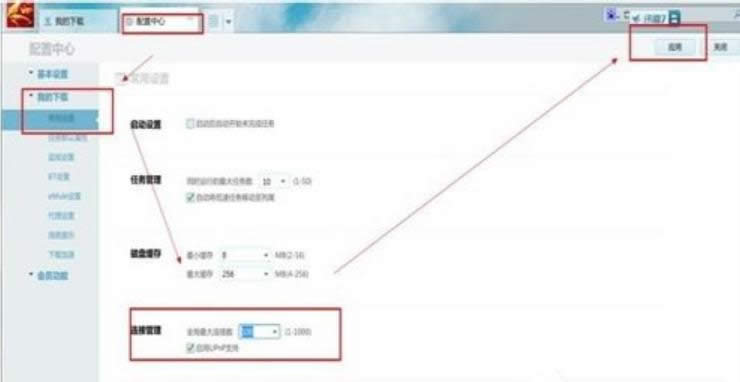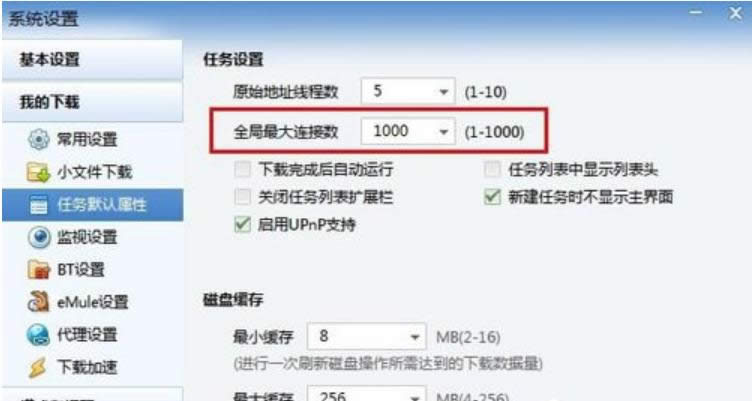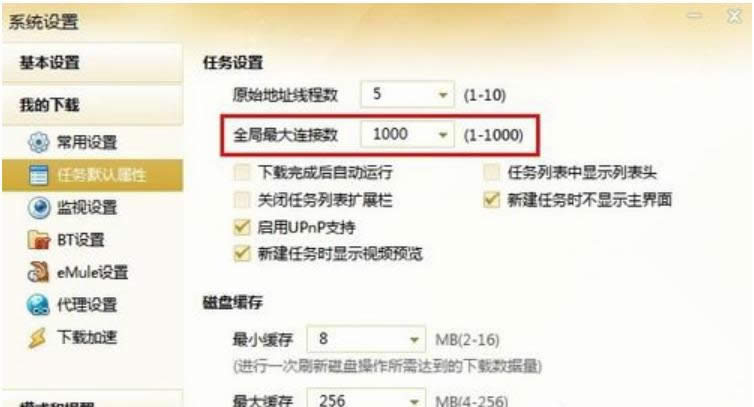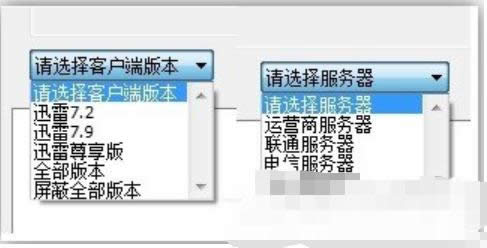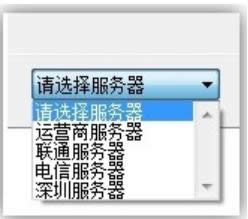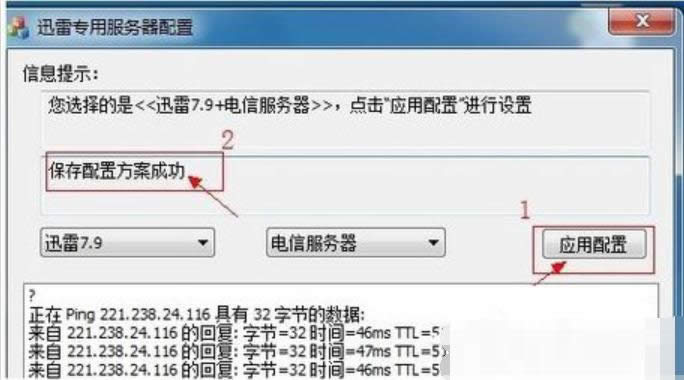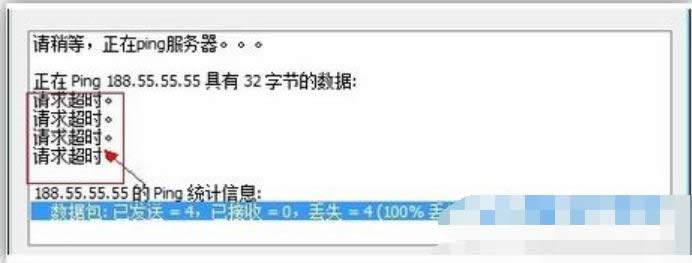迅雷无法登陆,本文教您怎样处理迅雷无法登陆
发布时间:2019-05-30 文章来源:xp下载站 浏览:
|
Windows 7,中文名称视窗7,是由微软公司(Microsoft)开发的操作系统,内核版本号为Windows NT 6.1。Windows 7可供家庭及商业工作环境:笔记本电脑 、平板电脑 、多媒体中心等使用。和同为NT6成员的Windows Vista一脉相承,Windows 7继承了包括Aero风格等多项功能,并且在此基础上增添了些许功能。 迅雷无法登陆要怎样解决呢?其实吧解决迅雷无法登陆的办法不能,只要你们认真的看小编给你们分享的操作方法,你们就知道进行操作的方法了。快点一起来看看吧。 小编发现最近有小伙伴都遇到了迅雷无法登陆的情况,这该怎么解决呢?不知道怎么解决的小伙伴快点看过来,看过来,小编这儿有你们想要知道的解决迅雷无法登录的办法。 核实问题出现时间 1、如是突然出现的情况,可以先测试下自己跟旁边的人是否出现同样的情况。(条件允许之下) 2、建议重新启动迅雷,尝试下。 3、建议关闭杀软、防火墙、360等流量监控软件 4、 拔了网线或不连接路由器,重新连接网络晚点再进行尝试。(突然登录不了,不是长期登录不了,这个情况一般是短暂的网络异常,优先建议重新启动网络后晚点尝试) 删除ver1文件或重新安装尝试 1、到电脑上这里删除C:Program Files → Common Files → Thunder Network → TP → Ver1文件。然后,重新启动迅雷尝试。 2、无效请到电脑上的控制面板-内卸载迅雷7,然后重新下载一个新的迅雷进行安装尝试。(一定要卸载后重新安装,最好换个磁盘安装下,避免覆盖上旧问题了 3、如以上提示已经确认了,请判断是否能下载(如果连下载都不可以,肯定登录也不行的,需要优先解决下载不了的问题) 4、调节连接数尝试。 全局连接数为100尝试 连接数修改方式:打开迅雷7内的配置中心-左侧我的下载-常用设置里进行修改,然后右下应用,具体如下图。【1图为7.2】【2图为7.9】【3图为尊享版】 下载工具修复 1、下载修复工具 2、请选择对应的迅雷版本和服务器,选择成功后,工具会自动跳转ping服务器 注:除电信联通外的网络请首先选择运营商服务器
解决方法图解详情-1
无法登陆图解详情-2
解决方法图解详情-3 下载工具修复 1、下载修复工具 2、请选择对应的迅雷版本和服务器,选择成功后,工具会自动跳转ping服务器 注:除电信联通外的网络请首先选择运营商服务器
解决方法图解详情-4 3、ping后的结果一般有两种: 第一种:ping不通,如下图直接显示超时。
迅雷图解详情-5 因为服务器有四个(如下图),可让用户尝试再ping另外的服务器是否能拼通。 如何解决迅雷无法登陆图解详情-6 第二种:可以ping通的则如下图点击“应用配置”,这里会自动写入hosts,提示应用配置成功后,则重新启动迅雷,看下是否能登录。 如何解决迅雷无法登陆图解详情-7 如果四个服务器运营商、电信、联通、深圳服务器都如下图出现“请求超时”的提示,则是网络问题 解决方法:找网络运营商解决ping不通这个IP的问题。
无法登陆图解详情-8 如果说系统没有问题、迅雷客户端没有问题,那么就是上面某个方面出问题,只需要按照上面的步骤进行检查就可以排除问题。这时还可以联系迅雷客服,看下账号是否出现异常或者迅雷官方是否有在维护等。 Windows 7简化了许多设计,如快速最大化,窗口半屏显示,跳转列表(Jump List),系统故障快速修复等。Windows 7将会让搜索和使用信息更加简单,包括本地、网络和互联网搜索功能,直观的用户体验将更加高级,还会整合自动化应用程序提交和交叉程序数据透明性。 |